SSID là thuật ngữ thường thấy mỗi khi kết nối mạng không dây, dò tìm wifi trên điện thoại, máy tính bảng hay laptop tại nhà hoặc công ty. Tuy xuất hiện phổ biến trong cuộc sống nhưng vẫn còn rất nhiều người không biết hoặc không hiểu rõ SSID là gì? Bài viết sau đây các chuyên gia mạng của Việt Tuấn sẽ chia sẻ, giải thích tất tần tật với bạn các thông tin về SSID trong mạng wifi, hãy tham khảo nhé.
1. SSID là gì?
SSID (viết tắt của cụm từ Service Set IDentifier) hay ID mạng là tên của mạng không dây cục bộ Wireless Local Area Network (WLAN) bao gồm tất cả mạng wifi cả gia đình và công cộng. Định nghĩa đơn giản SSID chính là tên mạng wifi nhà giúp phân biệt mạng wifi nhà mình với mạng khác.
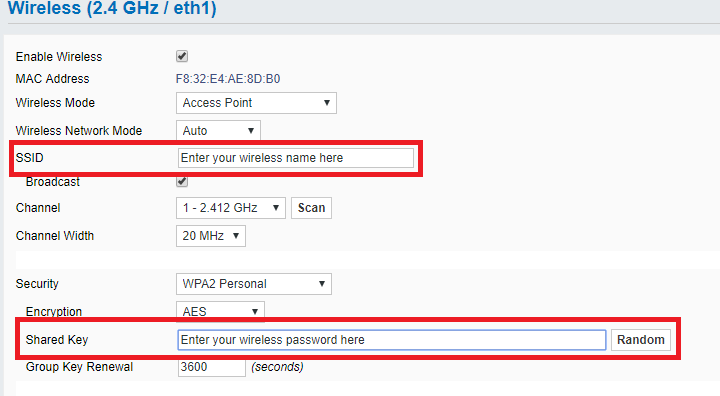
Một mạng wifi sẽ có nhiều SSID khác nhau và chúng được phân tách độc lập trong quá trình sử dụng.
SSID là một ID duy nhất được tạo ra từ các chữ cái, chữ số dài 32 ký tự và các ký tự đặc biệt như: dấu chấm, dấu cách, dấu gạch ngang. Bên cạnh đó, SSID cũng được phân biệt ra chữ hoa và chữ thường.
Ví dụ: Tên wifi: “Viettuans2018” sẽ khác với “VIETTUANS 5.5G” hay Việt Tuấn 2022”.
Thông thường khi bạn mua thiết bị, các nhà sản xuất sẽ tạo sẵn một SSID mặc định do nhà sản xuất đặt. Tuy nhiên khi sử dụng bạn hoàn toàn có thể cài đặt, đổi tên ID theo ý muốn. Cách thực hiện đổi tên này hoàn toàn đơn giản, dễ dàng và nhanh chóng.
![]() Xem thêm:
Xem thêm:
2. Công dụng của SSID là gì?
SSID có các công dụng như sau:
- Công dụng chính của SSID là tự động hiển thị khi người dùng dò tìm wifi xung quanh. SSID có thể hiển thị một hoặc nhiều trên một khu vực tuy nhiên chúng sẽ được bảo mật bằng mật khẩu nên không thể cố tình đăng nhập khi không có mật khẩu.
- SSID tăng tính bảo mật mạng, tránh người dùng truy cập trái phép vào để sử dụng mạng wifi. Bởi SSID khi đã tắt hoặc để chế độ ẩn thì sẽ không thể dò tìm và không thể kết nối. Tuy nhiên đây không phải là cách bảo vệ mạng tốt nhất, trong trường hợp nếu có ai cố tình muốn truy cập trái phép vào mạng wifi của bạn thì dù có ẩn SSID cũng sẽ bị dò tìm thấy. Cách dò tìm khi này không thông qua SSID mà bằng cách chặn tín hiệu đường truyền từ router đến thiết bị máy tính.
3. Cơ chế hoạt động của SSID
SSID được thiết kế nhằm mục đích giúp người dùng phân biệt các mạng wifi trong khu vực có nhiều mạng không dây. Vì vậy nên nó được sử dụng cho tất cả các điểm truy cập wifi bao gồm cả mạng wifi công cộng lẫn mạng wifi công cộng. Các thiết bị Router wifi không dây hoặc trạm phát wifi phát SSID sẽ cho phép các thiết bị gần bạn hiển thị danh sách các mạng có sẵn kèm tên để đọc được.
Thông thường hiện nay các nhà sản xuất router (bộ định tuyến) sẽ cung cấp SSID mặc định là “Linksys” hay “Netgear”. Tuy nhiên bạn hoàn toàn có thể thay đổi SSID thành bất kỳ tên nào mà bạn muốn. Để thay đổi tên SSID bạn truy cập vào quản trị và tiến hành thiết bị trên đó.
Lưu ý: Bạn chỉ có thể thay đổi SSID khi là admin và đang kiểm soát được các mạng wifi đó.
SSID nếu như để chế độ mở thì bất kỳ ai cũng có thể kết nối vào được. Trường hợp SSID để ẩn hoặc được bảo mật bằng WPA2 hay các loại mã hoá khác thì người dùng muốn truy cập được sẽ phải cần mật khẩu để kết nối.
![]() Xem ngay: Mua router cân bằng tải chính hãng chất lượng tốt nhất hiện nay
Xem ngay: Mua router cân bằng tải chính hãng chất lượng tốt nhất hiện nay
4. Cách tìm và thay đổi SSID trên các thiết bị
SSID nếu không thay đổi thì đều mặc định giống nhau nên rất dễ nhầm lẫn, việc tìm và thay đổi SSID sẽ tránh được nhầm các SSID với nhau. Hơn nữa, việc thay đổi SSID cũng giúp tăng tính bảo mật, ngăn chặn được việc hacker tạo một điểm truy cập giả có cùng SSID mặc định.
Khi này nếu như bạn vô tình kết nối với một điểm truy cập độc hại lân cận thì khả năng mất dữ liệu cá nhân là rất cao. Bên cạnh đó, việc này cũng hướng bạn truy cập đến các trang độc hại hoặc theo dõi mọi hoạt động của bạn.
Cách tìm và thay đổi SSID trên các thiết bị không khó, sau đây Việt Tuấn sẽ hướng dẫn cho mọi người tham khảo:
4.1. Cách tìm và thay đổi SSID trên Router
- Truy cập vào trang cấu hình Router, tại đây bạn không chỉ tìm ra được SSID mà còn biết được mật khẩu wifi ứng với SSID đó.
- Trường hợp không có wifi thì bạn có thể kết nối vào Router thông qua dây cáp mạng internet.
- Trên Router có in SSID mặc định của hãng sản xuất, bạn có thể tìm qua đây. Tuy nhiên để áp dụng được cách tìm SSID này thì bạn cần có quyền truy cập vào Router đã thay đổi SSID đó.
Trường hợp thực hiện hết những cách trên mà vẫn không tìm thấy SSID thì bạn hãy reset lại Router bằng cách ấn và giữ nút reset để khôi phục về cài đặt mặc định ban đầu.
4.2. Cách tìm và thay đổi SSID trên Windows
Cách tìm và thay đổi SSID trên windows vô cùng đơn giản, bạn thực hiện như sau:
- Trên thiết bị bạn nhấp vào biểu tượng wifi nằm ở góc dưới cùng phía bên tay phải và mở nó lên. Lúc này danh sách các mạng khả dụng (SSID) sẽ hiện ra.
- Sau đó bạn chọn SSID đã được kết nối, kết nối được hiển thị ở đầu cửa sổ là kết nối đã thành công.
4.3. Cách tìm và thay đổi SSID trên macOS
Về cơ bản cách tìm SSID trên macOS cũng giống như trên window, cách thực hiện như sau:
- Chọn vào biểu tượng wifi phía dưới màn hình góc bên tay phải, biểu tượng mở ra sẽ hiển thị những SSID.
- Chọn vào SSID đã kết nối, kết nối SSID thành công sẽ hiển thị ở trên cùng, bạn có thể nhấp vào đó để thay đổi.
4.4. Cách tìm và thay đổi SSID trên điện thoại Android
- Truy cập vào phần cài đặt, chọn wifi.
- Để kết nối với SSID muốn kết nối bạn nhấp chuột vào mạng không dây đã được kết nối. Mạng này hiển thị ở ngay trên đầu.
4.5. Cách tìm và thay đổi SSID trên điện thoại Iphone
- Đầu tiên vẫn là truy cập vào mục cài đặt và chọn mục wifi.
- Tiếp theo chạm tiếp vào SSID đã kết nối trước đó, kết nối này thường xuất hiện ở ngay dòng đầu tiên sau cột trạng thái bật tắt wifi.
![]() Xem thêm: Giải pháp mạng wifi chịu tải cho 200 người dùng
Xem thêm: Giải pháp mạng wifi chịu tải cho 200 người dùng
5. Câu hỏi thường gặp về SSID
5.1. Có nên ẩn SSID không?
SSID nếu không ẩn thì bất kỳ ai cũng có thể nhìn thấy và kết nối. SSID khi để ẩn hoặc tắt đồng nghĩa với việc những người khác sẽ không nhìn thấy mạng wifi của bạn để kết nối. Ẩn SSID được xem là một phương pháp giúp mạng wifi được bảo mật an toàn hơn, ngăn chặn kết nối của người lạ.
Vì vậy, câu trả lời cho vấn đề: “SSID có nên ẩn không?” thì sẽ là Có.
Thực tế, nếu như muốn thì người dùng vẫn có thể dò ra được SSID ngay cả khi để ẩn. Tuy nhiên không nhiều thì ít nó cũng ngăn chặn được xâm nhập trái phép vào mạng wifi của bạn. Hiện nay một số nơi trên thế giới đã yêu cầu người dùng không được để ở chế độ công khai, bắt buộc phải ẩn SSID.
5.2. Điều gì xảy ra nếu có nhiều mạng WiFi cùng SSID?
Trường hợp nếu như có quá nhiều mạng wifi cùng SSID thì sẽ gây ra nhầm lẫn bởi SSID sẽ chọn mạng có tín hiệu mạnh nhất. Điều này khiến cho quá trình kết nối mạng không ổn định, nhiều khi phải chờ trong một khoảng thời gian lâu mới kết nối lại được.
Trong trường hợp SSID chỉ có một mật khẩu duy nhất thì thiết bị của bạn sẽ không thể kết nối với bất kỳ mạng không dây nào khác. Tuy nhiên nếu trong trường hợp không đặt mật khẩu thì nó sẽ kết nối với một mạng khác. Điều này có thể sẽ khiến cho bạn bị theo dõi lưu lượng truy cập internet hay thậm chí là còn bị lấy cắp thông tin cá nhân.
5.3. Nên đặt tên SSID như nào là tốt?
Như bên trên đã chia sẻ, SSID ban đầu sẽ có tên mặc định từ nhà sản xuất. Tuy nhiên người dùng hoàn toàn có thể thay đổi tên này. Để đặt tên SSID tốt thì bạn nên đặt kèm cả chữ và số, chữ hoa chữ thường cùng các ký tự đặc biệt như: dấu chấm, dấu cách, dấu gạch ngang.
Lưu ý: Không nên đặt SSID theo ngôn ngữ, từ ngữ xúc phạm.
6. Các vấn đề với SSID
SSID thường có một số vấn đề như:
- Tất cả mọi người ai cũng đều có thể nhìn thấy SSID để truy cập được vào mạng wifi nếu như mạng đó không có mật khẩu. Trường hợp muốn sử dụng SSID mà không muốn đặt mật khẩu thì bạn có thể sử dụng ẩn danh.
- SSID khi sử dụng không nên để mặc định vì nó sẽ rất bị trùng nhau gây kết nối sai với mạng không mong muốn. Trường hợp này xảy ra khi thiết bị của bạn bị mất mạng, nó sẽ kết nối với một mạng khác cùng tên mà không được bảo mật tốt.
- Việc đặt tên SSID chứa ngôn ngữ xúc phạm hoặc các tin nhắn được mã hóa thường không kiểm soát được nên có thể gây nên những xung đột không đáng có.
Tổng kết
Bài viết trên đây là tổng hợp các thông tin liên quan giúp bạn hiểu rõ SSID là gì mà các chuyên gia của Việt Tuấn chia sẻ với bạn. Hy vọng rằng với những thông tin chúng tôi cung cấp đã giúp bạn có thêm được nhiều kiến thức mạng bổ ích.
Cảm ơn bạn đã theo dõi bài viết!
Nếu bạn còn thắc mắc về các kiến thức mạng Network thì hãy liên hệ với Việt Tuấn để được tư vấn, giải đáp và hỗ trợ nhanh nhất.
VIỆT TUẤN - NHÀ PHÂN PHỐI THIẾT BỊ MẠNG, WIFI, THIẾT BỊ LƯU TRỮ NAS CHÍNH HÃNG
- Website: https://viettuans.vn
- Hotline: 0903.209.123
- Email: sales@viettuans.vn
- Văn phòng Hà Nội: Tầng 6, Số 23 Tô Vĩnh Diện, P. Khương Trung, Q. Thanh Xuân
- Fanpage: https://www.facebook.com/viettuans

 Wifi Ubiquiti
Wifi Ubiquiti Wifi UniFi
Wifi UniFi Wifi Ruckus
Wifi Ruckus WiFi Huawei
WiFi Huawei Wifi Meraki
Wifi Meraki Wifi Aruba
Wifi Aruba Wifi Grandstream
Wifi Grandstream Wifi Ruijie
Wifi Ruijie Wifi Extreme
Wifi Extreme Wifi MikroTik
Wifi MikroTik Wifi EnGenius
Wifi EnGenius Wifi Cambium
Wifi Cambium Wifi LigoWave
Wifi LigoWave Wifi Fortinet
Wifi Fortinet WiFi Everest
WiFi Everest WiFi H3C
WiFi H3C Router Draytek
Router Draytek Router Teltonika
Router Teltonika Barracuda Load Balancer ADC
Barracuda Load Balancer ADC Router Cisco
Router Cisco Load Balancing Kemp
Load Balancing Kemp Load Balancing Peplink
Load Balancing Peplink Router HPE
Router HPE Load Balancing FortiADC
Load Balancing FortiADC  Switch Ruckus
Switch Ruckus Firewall Netgate
Firewall Netgate Firewall Palo Alto
Firewall Palo Alto Firewall WatchGuard
Firewall WatchGuard Firewall Sophos
Firewall Sophos Firewall SonicWall
Firewall SonicWall Firewall FortiNAC
Firewall FortiNAC Firewall Fortiweb
Firewall Fortiweb Firewall Zyxel
Firewall Zyxel Thiết bị lưu trữ NAS Synology
Thiết bị lưu trữ NAS Synology Thiết bị lưu trữ NAS QNAP
Thiết bị lưu trữ NAS QNAP Thiết bị lưu trữ TerraMaster
Thiết bị lưu trữ TerraMaster Thiết bị lưu trữ ASUSTOR
Thiết bị lưu trữ ASUSTOR Dell EMC Data Storage
Dell EMC Data Storage Ổ cứng Toshiba
Ổ cứng Toshiba Ổ cứng Seagate
Ổ cứng Seagate SSD Samsung Enterprise
SSD Samsung Enterprise Ổ cứng Western Digital
Ổ cứng Western Digital RAM Server
RAM Server HDD Server
HDD Server Phụ kiện Server
Phụ kiện Server Modem Gateway 3G/4G công nghiệp
Modem Gateway 3G/4G công nghiệp Switch công nghiệp
Switch công nghiệp Router 3G/4G công nghiệp
Router 3G/4G công nghiệp LoRaWan
LoRaWan Máy tính công nghiệp
Máy tính công nghiệp Firewall công nghiệp
Firewall công nghiệp Camera giám sát
Camera giám sát Tổng đài - điện thoại IP
Tổng đài - điện thoại IP Hệ thống âm thanh
Hệ thống âm thanh Hệ thống kiểm soát ra vào
Hệ thống kiểm soát ra vào Phụ kiện Teltonika
Phụ kiện Teltonika License
License Module, Phụ kiện quang
Module, Phụ kiện quang Adapter & nguồn PoE
Adapter & nguồn PoE













![[FULL] Tổng hợp tài liệu CCNA tiếng Việt (từ cơ bản tới nâng cao)](https://viettuans.vn/uploads/2023/01/tu-lieu-ccna-tieng-viet.jpg)



















Bài viết hay, rất hữu ích.